win10电脑重启一直在转圈怎么解决
- 分类:Win10 教程 回答于: 2021年12月05日 09:16:00
在使用win10系统久了之后,很容易出现各种各样的系统问题,例如我们在开机时,圈圈一直转就是不进入系统当中,很多用户都遇到过这种情况吧,那么我们该如何解决呢,对此很多用户都不知该如何进行操作,别担心,接下来小编就把电脑重启转圈进不去的教程分享给大家。
工具/原料:
系统版本:Windows 10
品牌型号:索尼VAIO
电脑重启转圈进不去教程:
1.这时,我们重启电脑。当我们进入启动标志的界面时,我们会按下电源键强制关机,然后关机。重复这个操作三次,进入自动修复界面。
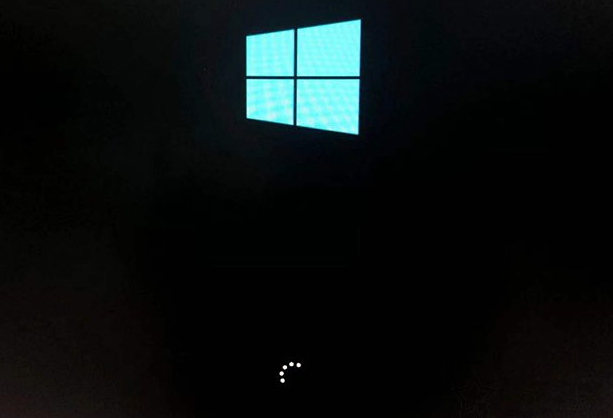
2.在进入的页面中我们点击“高级选项”。

3.进入到此页面,点击“疑难解答”选项。

4.我们在疑难解答的设置页面中,点击“高级选项”。

5.在高级选项界面中,找到“启动设置”并点击。

6.进入到启动设置界面,我们点击“重启”。

7.这个时候,重启会进入启动设置的页面当中,按下键盘上F7键,选择页面中的禁用驱动程序强制签名这个功能就可以解决。

关于电脑重启转圈进不去的解决方法你学会了吗,当我我们遇到开机时一直转圈进入不了系统的时候就使用该方法进行修复。
 有用
95
有用
95


 小白系统
小白系统


 1000
1000 1000
1000 1000
1000 1000
1000 1000
1000 1000
1000 1000
1000 1000
1000 1000
1000 1000
1000猜您喜欢
- win10安装提示驱动器丢失2024/01/03
- 迈克菲怎么卸载,小编教你迈克菲怎么卸..2018/07/03
- 如何安装Win10系统到电脑2023/12/14
- win10系统官方下载2023/12/11
- 电脑系统如何更换为Win102023/10/28
- 如何快速高效地装win10系统:详细步骤与..2024/08/19
相关推荐
- win10家庭版升级专业版操作教程..2017/10/14
- 超级简单的win10重装教程 win10系统重..2021/01/01
- win10企业版激活方法大全2023/12/11
- 小白win10激活的具体步骤和操作..2022/10/20
- Win8和Win10:微软操作系统的巅峰之作..2023/12/12
- 魔法猪重装win10系统图文教程..2021/04/05




















 关注微信公众号
关注微信公众号





